前几天,我自己用U盘重装系统,以前都是选择一键装机,很简单。这次尝试手动安装,结果设置错误,导致整个硬盘变成了一整个分区,原来的分区找不到了,整个硬盘数据无法读取。因为电脑里有重要资料,自然不舍得格式化硬盘来重新分区做系统,只好去电脑城数据恢复。虽然讲了半天价,但还是消费不起,怎么办啊?只有死马当活马医了。没想到自己研究尝试了一下午,成功恢复了,真是太感谢PC6能给我这么大毅力,让我终于能靠自己做成一件事。也让我明白凡事得靠自己,自己不努力不尝试,怎么知道自己做不到。
必须声明:数据丢失后,一定不要在对硬盘有任何操作。并且,重要数据还是去正规单位恢复,当然也是需要付出一定劳务费的。一旦误操作会永久损失数据。如果你觉得硬盘的数据有一定价值,但又不是很贵重,丢了不是很心疼,可以尝试以下方法。
①首先需要做一个u盘启动盘(不懂的看我下面简略介绍),它会内置数据恢复软件,以下以老毛桃做的启动盘为例。
②开机,出现文字时,按F12(以上图联想为例),进入此界面,选择USB-HDD,进入U盘系统。
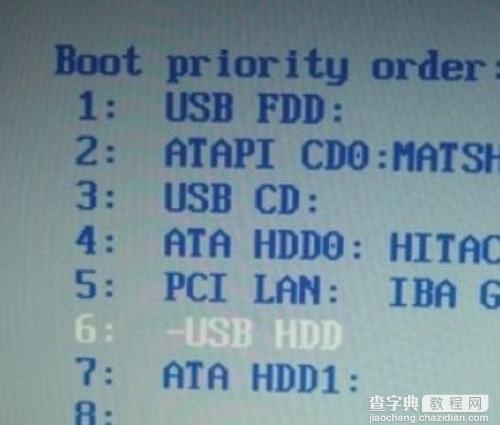
④这个界面选择一个 PE系统 点击进入,跟普通系统一样,可以查看你的硬盘数据。
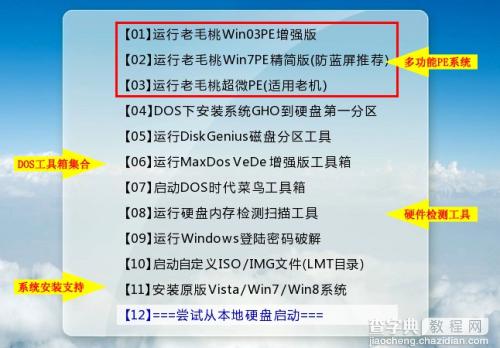
⑥这是系统界面,当然是没有那个对话框的。你如果有下载好的系统,选择一键装机工具,也可以装系统

先点击我的电脑。首先在这里查看下能不能读取硬盘。可以的话,恭喜,不需要数据恢复了。直接插上另外的存储设备复制即可。
在这里的橘红色图标分区工具disk genius 就有数据恢复功能,双击进入。操作前请仔细学习此软件用法,我犯的第二次错误就是在这里。
这是软件界面。

这个柱形就是整个硬盘。鼠标选择你需要恢复数据的分区,点恢复文件,按提示操作。
我也不是很专业,所以不敢误导大家。因为我的硬盘变成了一个整体,所以我的基本步骤就是:
a.扫描整个分区,
b.找到原来分区(但如果扫描的分区大小跟实际不符可不要保存,我也是扫描了三遍才找对分区。)
c.保存分区表
d.对需要恢复数据的分区点击恢复文件。
e.退出。这时可以进入我的电脑,进行查看数据是否找回。
补充:U盘做启动盘,就是用软件给U盘装个小系统,可以插电脑上,通过开机启动设置USB模式,进去电脑硬盘,进行数据操作。建议大家有U盘的都自己做一个,做好后,U盘可以跟以前一样随便使用,只是制作时会格式化U盘,并占用300M内存左右,所以自己提前保存好原来的数据。如图
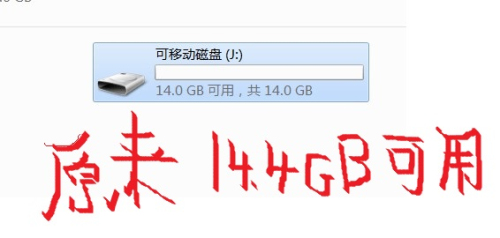
纯手工打造,只希望对大家有用。
【电脑中的硬盘分区不见了后成功恢复数据实例教程分享】相关文章:
★ ghost 11.5怎么使用?ghost还原恢复系统图文教程
★ 相机内存卡格式化了怎么恢复数据?相机内存卡格式化数据恢复图文教程
★ 一键ghost硬盘版怎样用?(下载/安装/使用图文教程)
★ Comodo Backup免费专业数据备份工具使用教程图文详细介绍
★ 驱动人生评估电脑不是100%支持win10系统的详细解决教程
